Эта статья создана с использованием машинного перевода.
Автоматизации: delay feature
При использовании автоматизаций бывают случаи, когда вы захотите выполнить автоматизированный шаг позже, а не сразу.
С помощью функции задержки для инструмента автоматизации вы можете настроить действия, которые будут выполняться автоматически в удобное для вас время и дату.
Узнайте больше о продажах и автоматизациях в нашем блоге.
Где найти функцию задержки
Когда вы создаете свою автоматизацию, вы начнете с выбора триггерного события (например, сделка создана).
После того как вы выберете триггерное событие, вы увидите три варианта для следующего шага: условие, действие и задержка:
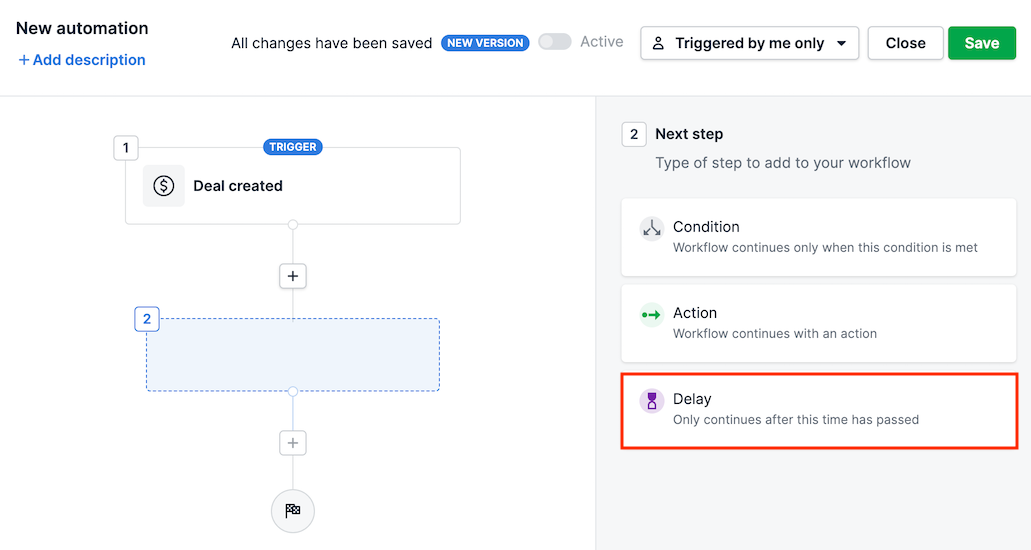
Как использовать функцию задержки
После того как вы нашли функцию задержки, вы можете начать добавлять временные задержки в ваши автоматизированные рабочие процессы. У вас будет два варианта настройки задержек – предопределенные и настраиваемые:
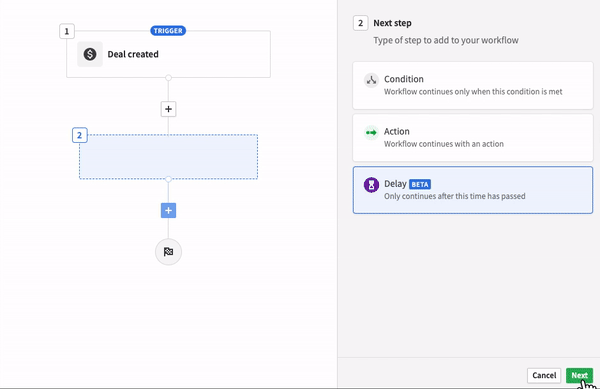
- Предопределенные позволят вам выбрать такие параметры, как день недели или стандартное количество часов или дней.
- Настраиваемые позволят вам ввести конкретное количество и единицу времени.
Что вы можете добавить после задержки
После того как вы добавили шаг задержки и указали время, которое должно пройти, вы сможете добавить действие, условие или даже другую задержку в качестве следующего шага в автоматизации:
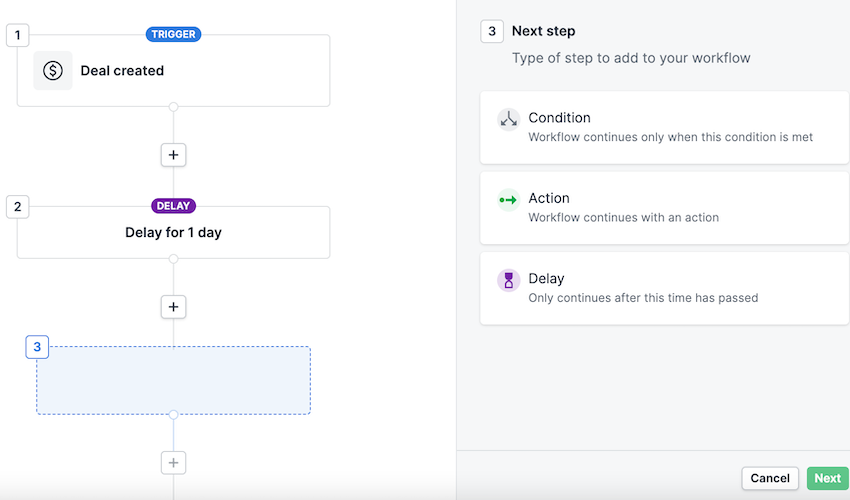
Условие
Если вы добавите шаг условия после вашей задержки, автоматизация будет ждать выбранное количество времени и проверит, выполнено ли заданное условие. Например:
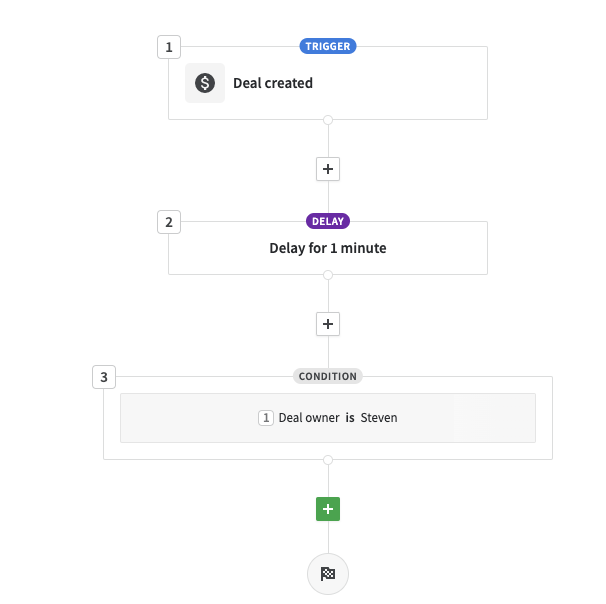
Условие владельца сделки будет проверено через одну минуту. Если условие выполнено после этого времени, автоматизация перейдет к следующему шагу. Если условие не выполнено после того, как прошло это время, автоматизация будет остановлена.
Действие
Если вы добавите шаг действия после вашей задержки, автоматизация будет ждать, пока не пройдет выбранное количество времени, и затем будет выполнено указанное действие. Например:
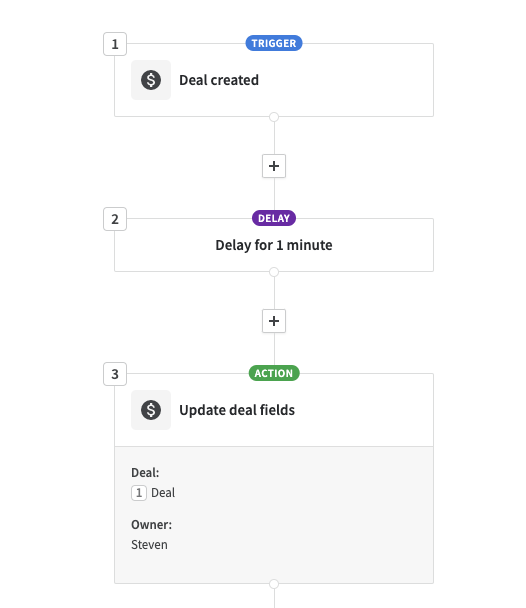
Право собственности на сделку будет изменено на выбранного пользователя через одну минуту.
Задержка
Если другой шаг задержки добавляется непосредственно после предыдущей задержки, время будет добавлено к предыдущей задержке.
Например, если вы добавите шаг задержки на один день, за которым следует шаг задержки на один час, у вас будет задержка в один день и один час.
Как отменить ожидающую автоматизацию
Существует два способа отменить ожидающие автоматизации.
- Первый способ - зайти в автоматизацию и деактивировать её, что можно сделать как в режиме редактирования, так и в режиме списка автоматизаций, затем сохранить. Это вызовет окно, в котором вам будет предложено либо сохранить, либо отменить ваши ожидающие выполнения:

- Другой способ сделать это - внести изменения в триггер, условие или действие в вашей автоматизации. После этого вы увидите другое сообщение:
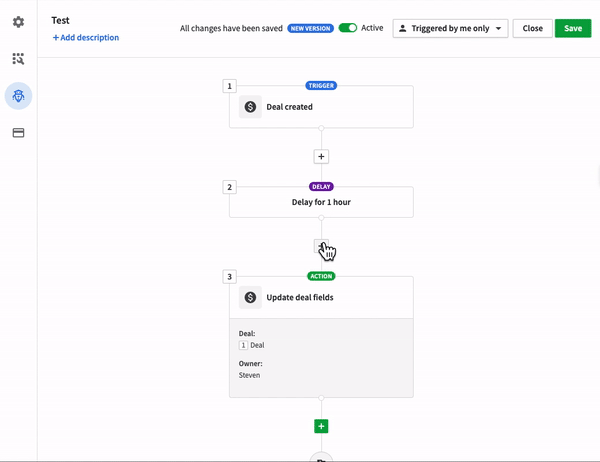
Если вы отметите “Отменить все ожидающие выполнения”, любые ожидающие действия будут остановлены. Если оставить поле незаполненным, ожидающие действия продолжат выполняться после внесения этих изменений.
Сколько задержек я могу использовать в автоматизации?
Количество задержек на одну автоматизацию зависит от вашего плана:
| Расширенный | Профессиональный | Мощный | Корпоративный |
| 30 активных автоматизаций на пользователя | 60 активных автоматизаций на пользователя | 90 активных автоматизаций на пользователя | 100 активных автоматизаций на пользователя |
| 10 действий на автоматизацию | 10 действий на автоматизацию | 10 действий на автоматизацию | 10 действий на автоматизацию |
| 3 задержки на автоматизацию | 10 задержек на автоматизацию | 10 задержек на автоматизацию | 10 задержек на автоматизацию |
| Общий лимит времени: 90 дней | Общий лимит времени: 90 дней | Общий лимит времени: 90 дней | Общий лимит времени: 90 дней |
Общее время, выделенное на задержки в вашей автоматизации, не может превышать 90 дней. Это означает, что вы можете, например, иметь одну задержку на 90 дней или шесть задержек по 15 дней каждая.
Что может нарушить функцию задержки?
Существуют отдельные случаи, когда изменения, внесенные в автоматизацию с задержками, потребуют дополнительного удаления шагов в этой автоматизации.
Операторы в прошедшем времени
Добавление задержки перед условием с ссылкой на прошлое приведет к удалению всех шагов, следующих за задержкой:
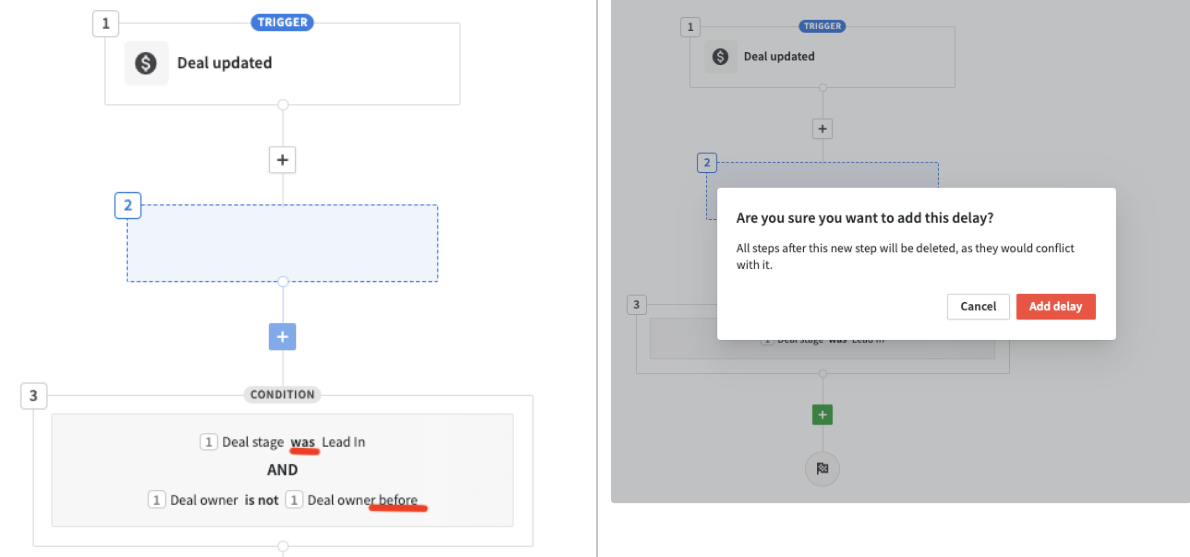
Обходным решением является сначала изменить условие так, чтобы не было настроенных ссылок на прошлое, и только после этого добавить задержку.
Удаление задержек перед условиями “изменилось”
Когда автоматизация содержит условия изменилось/не изменилось/изменилось на и они идут после задержки, если задержка удаляется, поддержка для этих компараторов больше не доступна. Примером этого может быть ситуация, когда у вас есть условие не изменилось, установленное для оценки через три дня после создания сделки:
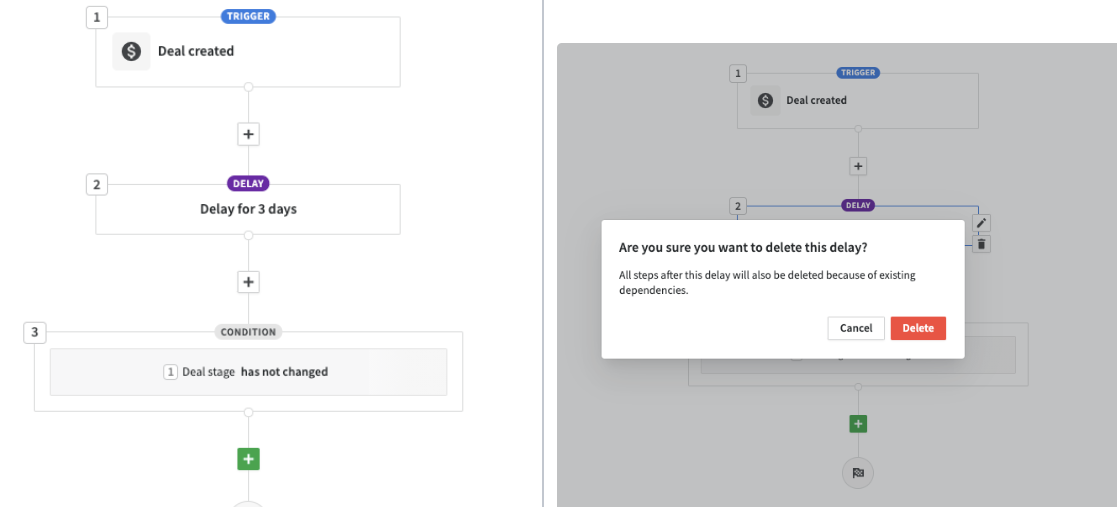
В этом случае, если вы удалите шаг задержки, у вас останется событие триггера сделка создана, которое имеет условие не изменилось. Это невозможно, так как изменения в сделке не могут быть оценены, если сделка только что создана.
Была ли эта статья полезной?
Да
Нет